ハードディスクの空き容量を増やすのが最も簡単な回避策です
- Snipping Tool のビデオ録画機能は、モーションをキャプチャできるようにする Windows 11 の新機能です。
- Snipping Tool を使用してビデオを録画できないとユーザーから報告があったため、この問題を解決する方法を検討しました。
- 録音機能を復元する方法については、読み続けてください。
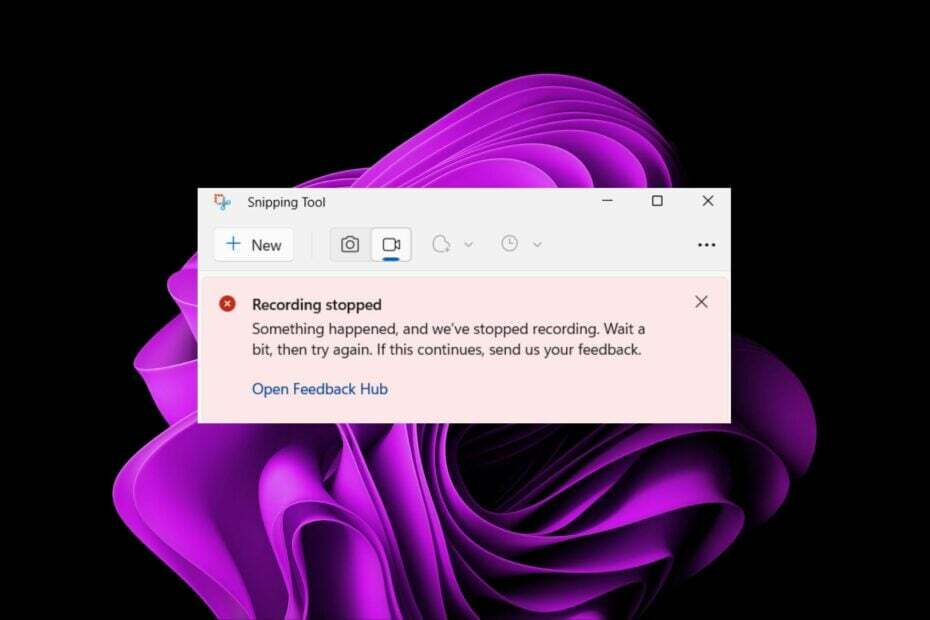
Windows 11 の Snipping Tool のコンセプトは素晴らしいですが、その主な機能の 1 つであるビデオの録画は非常に残念でした。
画面録画機能はまだ比較的新しいため、誤動作でハードパスを受ける可能性があります。 それにもかかわらず、この問題を見て、その解決策を見つけてみましょう。
では、なぜ、 Snipping Tool 録画ビデオ 機能が動作しないのですか?
- おそらく最新バージョンの Windows 11 がインストールされていません。
- の スニッピングツールが壊れている可能性があります または破損しています。
- ウイルス対策ソフトなどのサードパーティ製ソフトウェアが画面の記録をブロックしている可能性があります。
- あなたの コンピューターに十分な RAM がありません または画面記録を保存するためのハードディスク容量。
- PC 上のウイルスまたはマルウェアがプログラムの動作を妨げています。
やや複雑な解決策を試す前に、次の基本的な回避策から始めてください。
- 余分なバックグラウンド アプリやプロセスを閉じます。.
- ファイアウォールが Snipping Tool をブロックしていないか確認してください ランニングから。
- ディスククリーンアップを実行する コンピュータ上のディスク領域を解放します。
- アップデートを確認し、利用可能な場合はインストールしてシステムを再起動します。
上記のいずれかで問題が解決した場合は、次の手順は必要ありませんが、解決しない場合は、次のことを試してください。
1. ファイアウォール/ウイルス対策を一時的に無効にする
- ヒット スタートメニュー アイコン、タイプ Windows セキュリティ 検索バーで をクリックし、 開ける.

- クリック ファイアウォールとネットワーク保護、 次に選択します 公共のネットワーク.

- 位置を特定する Microsoft Defender ファイアウォール そしてオフボタンを切り替えます。

保護なしで PC を実行することは得策ではないため、必ずファイアウォールをオンにしてください。 ファイアウォールが無効になっているときに機能が動作する場合は、次のことを試してください。 プログラムがファイアウォールを通過できるようにする.
- 修正: Windows 11 のファイル システム エラー (-2147163901)
- コントロール パネルと設定アプリ: どちらを使用するか?
- 修正: 外部モニターを接続すると Wi-Fi が機能しなくなる
2. PC をスキャンしてマルウェアを検出する
- クリックしてください スタートメニュー アイコン、検索 Windowsセキュリティ、 そしてクリックしてください 開ける.

- 選択する ウイルスと脅威からの保護.

- 次に、 を押します クイックスキャン 下 現在の脅威.

- 脅威が見つからない場合は、をクリックしてフル スキャンの実行に進みます。 スキャンオプション すぐ下に クイックスキャン.

- クリック フルスキャン、 それから 今スキャンして PC のディープ スキャンを実行します。

- プロセスが完了するのを待って、システムを再起動します。
Windows Defender では PC からの最新の脅威を検出できない可能性があるため、強力な あらゆる種類のデジタル脅威からシステムを保護し、ウイルスによる損傷を防ぎます。 未来。
⇒ESETインターネットセキュリティを入手
- ヒット ウィンドウズ キーを押してクリックします 設定.

- 選択する アプリ、 次に、をクリックします アプリと機能.

- 検索する スニッピングツール、3 つの楕円をクリックして選択します。 高度なオプション.
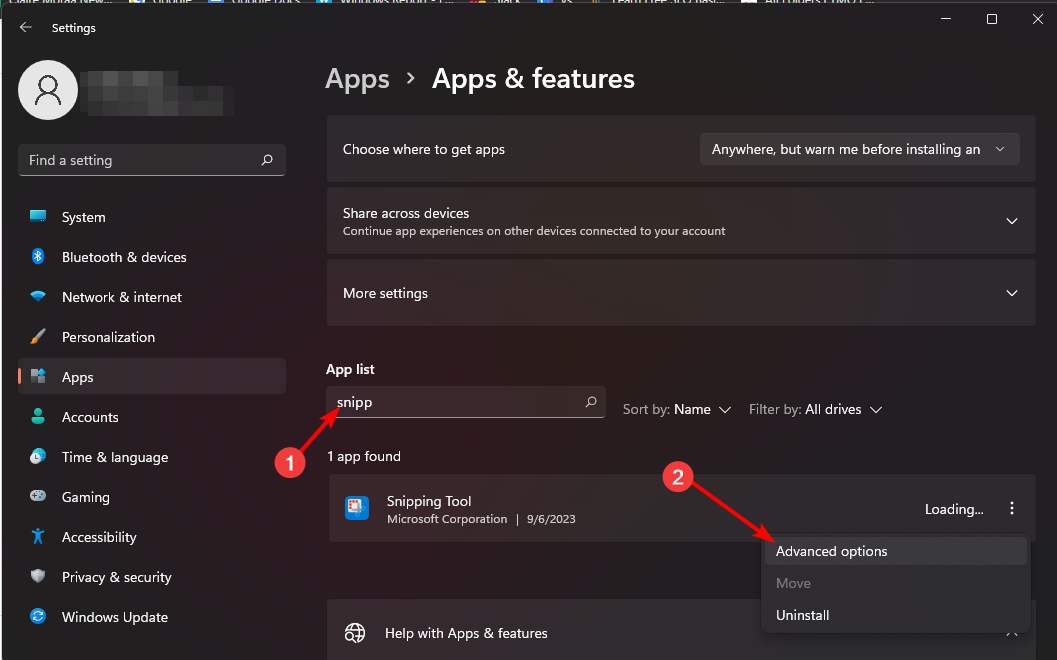
- 下にスクロールして、 修理 ボタン。
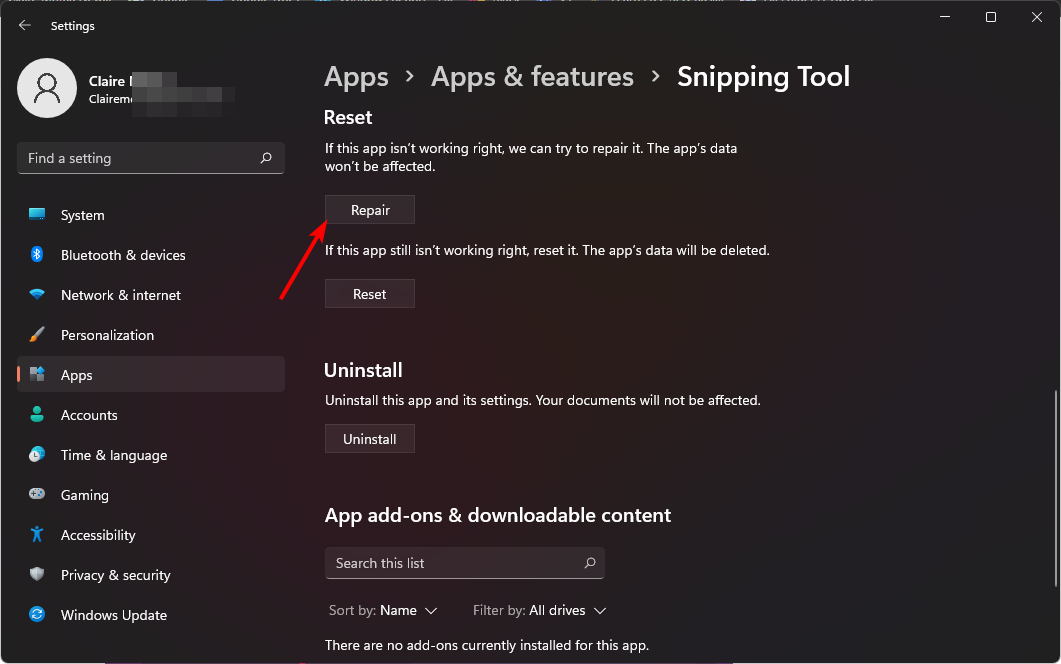
- もう一度録音してみて、うまくいかない場合は、戻ってクリックしてください リセット.
上記のどれもうまくいかない場合、最後の手段は次のとおりです。 Snipping Toolを再インストールする. 忘れずに ソフトウェアの残りのファイルを削除します それによりアプリが破損し、誤動作が発生した可能性があります。
- スナジット – より多様なキャプチャ オプションがあり、複数の OS をサポートします。
- スクリーンプレッソ – Google ドライブなどのサードパーティ アプリとの統合をサポートする軽量プログラム。
- シェアエックス – カスタマイズ可能な編集オプションを備えたユーザーフレンドリーなアプリ。
- グリーンショット – これはオープンソース アプリであるため、開発者にとって最優先の選択肢となります。
- ピックピック – このポータブルで軽量な、幅広い機能を備えたフル機能のアプリケーションは、究極のオールインワン Snipping Tool の代替品となります。
残念ながら、上記の手順をすべて試しても、Snipping Tool を使用してビデオを録画することはできません。 このツールは非常に便利ですが、ビデオ録画機能が最も切望されています。
このような場合、代替手段で十分であるため、上記のオプションがうまくいかない場合でも、豊富な代替手段のリストが用意されています。 その他の Snipping Tool の代替品.
この記事が、ビデオ機能で問題を抱えている人に解決策を提供できれば幸いです。 言及する価値があると思われる解決策がある場合は、下のボックスに遠慮なく残してください。

![クイックアシストがWindows11/10で機能しない[5つの方法で修正]](/f/1a31147fffbc549e55c861ea2ae644bc.jpg?width=300&height=460)
